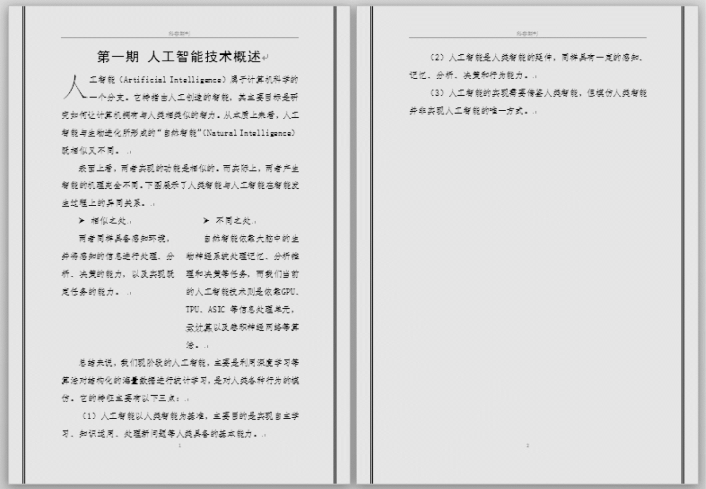二、实训内容
(一)设置标题与正文格式
步骤1:打开实训一结果文件“人工智能技术科普简报.docx”。选中第一行标题“第一期人工智能技术概述”,选择【开始】选项卡|【字体】组,在“字体”下拉列表框中选择“黑体”,在“字号”下拉列表框中选择“小一”,如下图所示。
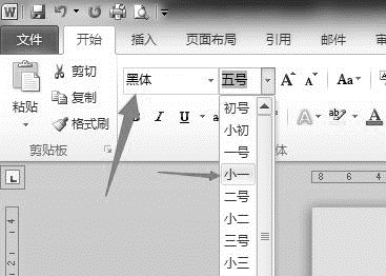
步骤2:保持“第一期人工智能技术概述”为选中状态,继续选择【开始】选项卡|【段落】组,单击![]() 按钮,将标题行设置为“居中对齐”,如下图所示。
按钮,将标题行设置为“居中对齐”,如下图所示。
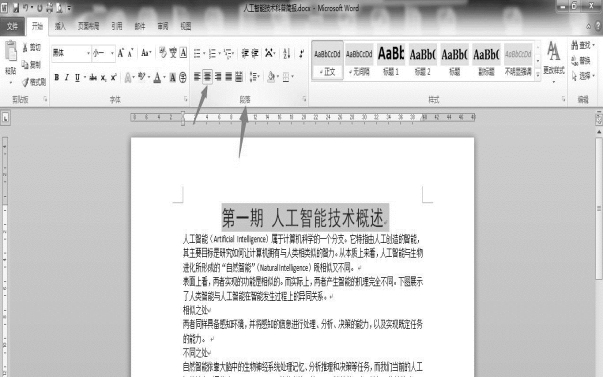
步骤3:选中标题行下方的全部正文,用相同的方法将正文字体、字号设置为“仿宋”和“小三”。
步骤4:保持正文为选中状态,单击【段落】选项卡右下角的“对话框启动器”按钮,打开“段落”设置窗口,在【缩进】栏内将“特殊格式(S):”和“磅值(Y):”分别设置为“首行缩进”和“2字符”,如下图所示。
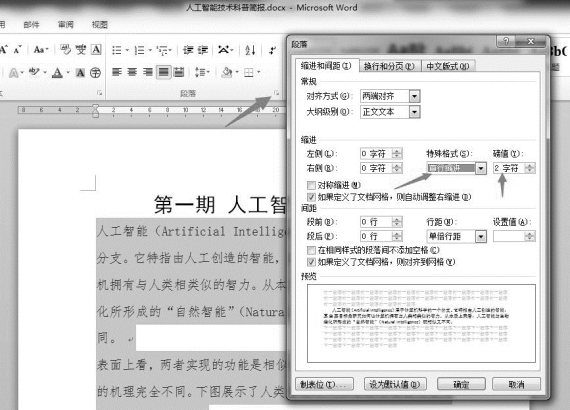
步骤5:使用相同的方法,通过【段落】设置窗口对标题行和第一段的段落格式进行微调。将标题行的段后间距设置为“0.5行”,将第一段的特殊格式设置为“无”,如下图所示。
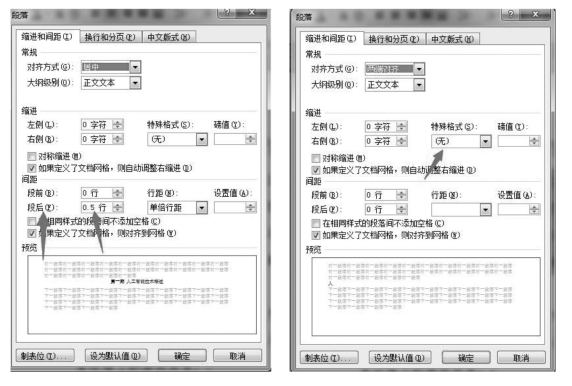
(二)设置首字下沉和项目符号
步骤1:选中第一段正文,选择【插入】选项卡|【文本】组,单击【首字下沉】下拉菜单中的“首字下沉选项”。
步骤2:在弹出的“首字下沉”窗口中的“位置”栏内选择“下沉”选项,并将“选项”栏内的“下沉行数(L):”设置为“2”,如下图。
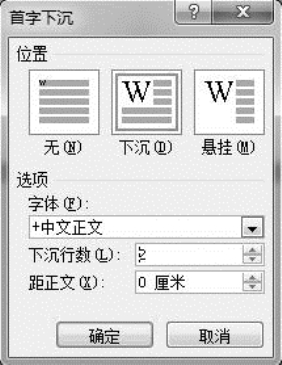
步骤4:按住Ctrl键的不放,用鼠标依次选中正文内的“相似之处”和“不同之处”这两行文字,单击【开始】选项卡|【段落】组|“项目符号”下拉菜单中的![]() 项目符,如下图所示。设置后的效果如下图所示。
项目符,如下图所示。设置后的效果如下图所示。
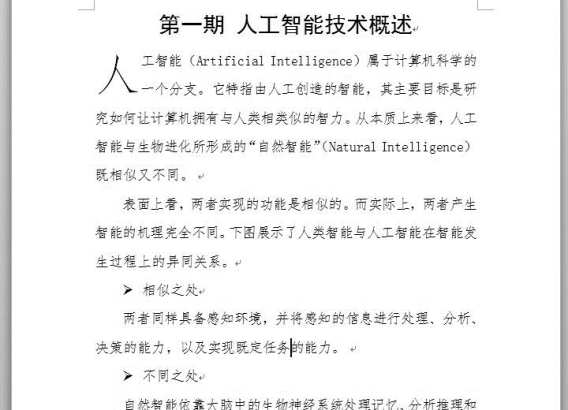
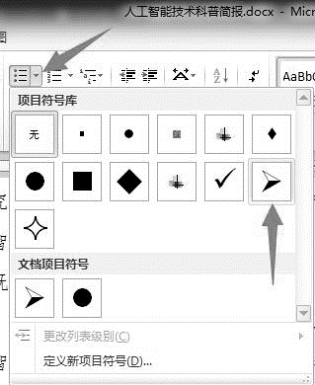
(三)调整页面布局
步骤1:选择【页面布局】选项卡|【页面设置】组|“页边距”下拉菜单中的“自定义页边距”选项。
步骤2:在弹出的【页面设置】窗口中,将上下页边距设置为2.5厘米,将左右页边距设置为3厘米,单击【确定】按钮,如下图所示。
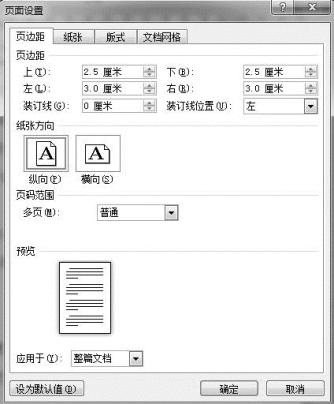
步骤3:选中“相似之处……云计算以及卷积神经网络等算法。”文本内容后,继续在【页面设置】组中的“分栏”下拉菜单中单击“更多分栏”选项,如下图所示。
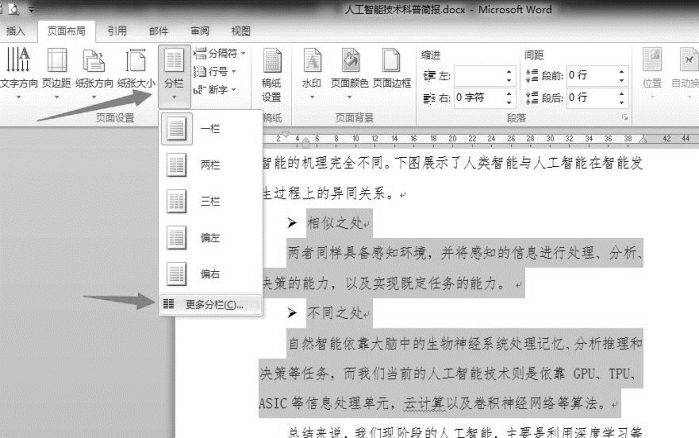
步骤4:在弹出的“分栏”窗口中的“预设”栏中单击“两栏”选项,并勾选下方的“分隔线(B)”选项,单击【确定】按钮,如下图所示。
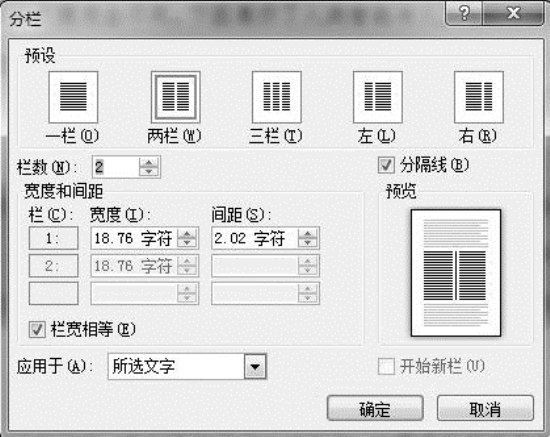
步骤5:将光标定位到“不同之处”前方,单击【页面设置】组中“分隔符”下拉菜单中的“分栏符”选项,完成效果如下图所示。
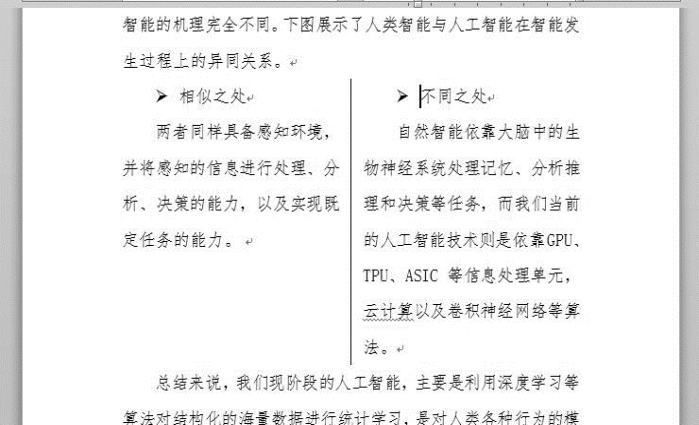
(四)调整页面背景
步骤1:单击【页面布局】选项卡|【页面背景】组|“页面颜色”下拉菜单,选择“紫色,强调文字颜色4,淡色80%”选项,如下图所示。
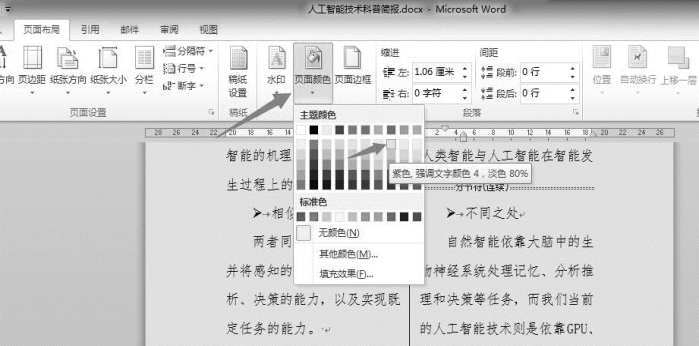
步骤2:继续单击【页面背景】组中的“页面边框”,在弹出的“边框和底纹”窗口中选择中间的“页面边框”选项卡。在其中的“样式(Y):”列表中向下滑动滑块条,选择“双线型”线条样式,并通过单击窗口右侧的“预览”区域内的上、下边框按键,取消上、下边框线效果,仅保留左、右边框线,最后单击【确定】按键,如下图所示。
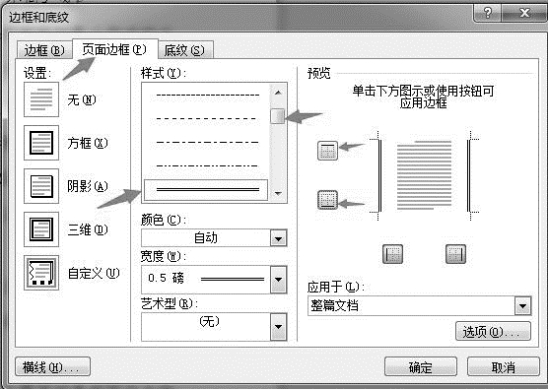
设置完成后的效果如下图所示。
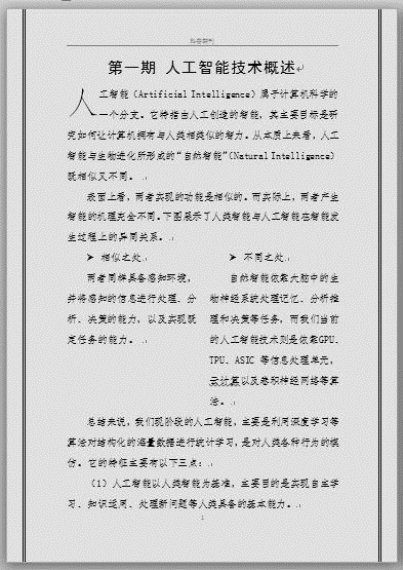
(五)设置页眉和页脚
步骤1:用鼠标左键双击文档页面顶端任意位置,进入页眉页脚编辑状态,并在页眉处输入文字“科普期刊”,如下图所示。
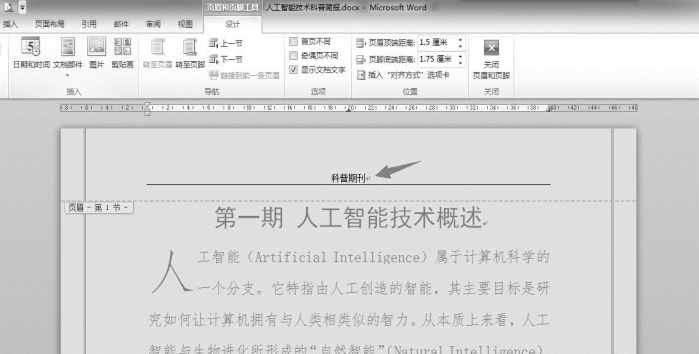
步骤2:选择【页眉和页脚工具】选项卡|【页眉和页脚】组|“页码”下拉菜单中的“页面低端”二级菜单,从中点选“普通数字2”页码类型,如下图所示。
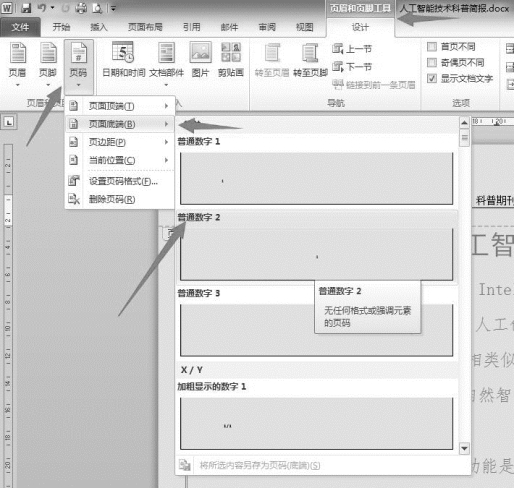
完成后的效果如下图所示。